wps定时播放下一片 wps定时播放下一片的使用教程
更新时间:2024-02-21 16:57:23作者:xiaoliu
wps定时播放下一片功能是wps演示中一个非常实用的功能,它允许用户在演示过程中自动切换到下一张幻灯片,省去了手动点击的繁琐操作。使用该功能,可以更加专注于演示内容,提高演示的流畅度和效果。下面将详细介绍wps定时播放下一片的使用教程,让我们一起来了解一下吧!

点击功能区“幻灯片放映-排练计时”,进入播放状态,每页播放的时间电脑会自动记住,播放完成会提示您是否保留幻灯片的排练时间,点“是”。点击功能区“幻灯片放映-设置放映”,将“放映类型”设为“演讲者放映”,换片方式设为“如果存在排练时间,则使用它”,确定。再次播放的时候PPT就可以自动播放了。

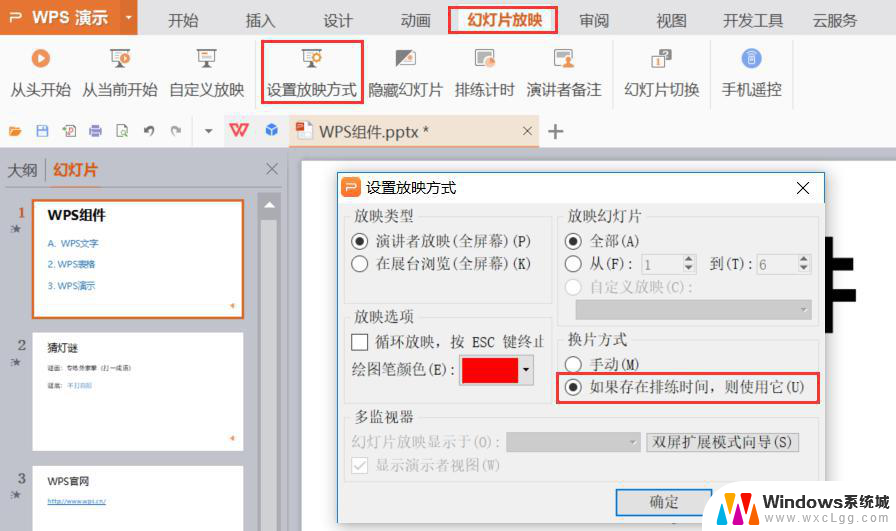
以上就是wps定时播放下一片的全部内容,如果您遇到了相同的问题,可以参考本文中介绍的步骤进行修复,希望这些内容对您有所帮助。
wps定时播放下一片 wps定时播放下一片的使用教程相关教程
-
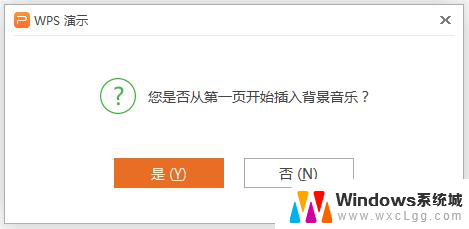 wps音乐怎么跟幻灯片一起播放 wps音乐与幻灯片同步播放
wps音乐怎么跟幻灯片一起播放 wps音乐与幻灯片同步播放2024-03-12
-
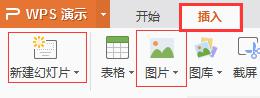 wps如何增加幻灯片播放的图片 wps幻灯片播放如何增加图片
wps如何增加幻灯片播放的图片 wps幻灯片播放如何增加图片2024-02-24
-
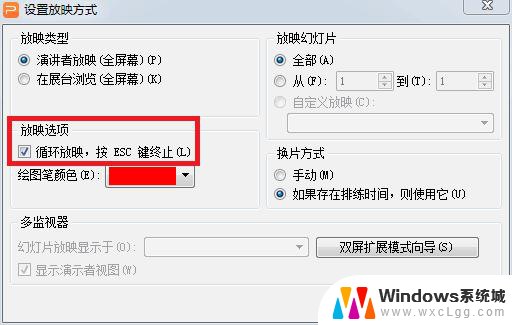 wps如何在挣个幻灯片中播放音乐 wps幻灯片中如何在特定幻灯片上播放音乐
wps如何在挣个幻灯片中播放音乐 wps幻灯片中如何在特定幻灯片上播放音乐2024-02-19
-
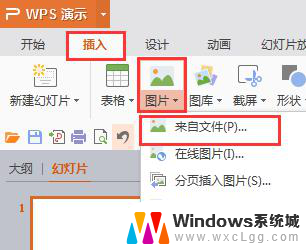 wps如何在一张ppt上播放多张照片 wps如何在一张ppt中播放多张照片
wps如何在一张ppt上播放多张照片 wps如何在一张ppt中播放多张照片2024-04-18
-
 wps怎么把ppt的播放时间延长 wps ppt幻灯片的播放时间怎么设置
wps怎么把ppt的播放时间延长 wps ppt幻灯片的播放时间怎么设置2024-04-18
-
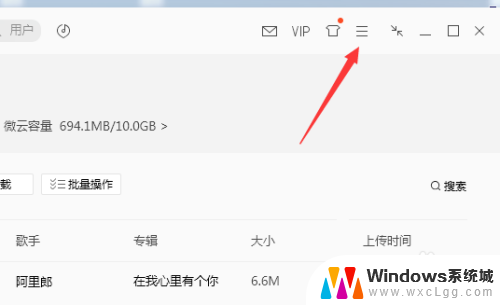 qq音乐如何设置定时播放音乐 QQ音乐播放器如何设置定时播放
qq音乐如何设置定时播放音乐 QQ音乐播放器如何设置定时播放2024-02-13
电脑教程推荐
- 1 固态硬盘装进去电脑没有显示怎么办 电脑新增固态硬盘无法显示怎么办
- 2 switch手柄对应键盘键位 手柄按键对应键盘键位图
- 3 微信图片怎么发原图 微信发图片怎样选择原图
- 4 微信拉黑对方怎么拉回来 怎么解除微信拉黑
- 5 笔记本键盘数字打不出 笔记本电脑数字键无法使用的解决方法
- 6 天正打开时怎么切换cad版本 天正CAD默认运行的CAD版本如何更改
- 7 家庭wifi密码忘记了怎么找回来 家里wifi密码忘了怎么办
- 8 怎么关闭edge浏览器的广告 Edge浏览器拦截弹窗和广告的步骤
- 9 windows未激活怎么弄 windows系统未激活怎么解决
- 10 文件夹顺序如何自己设置 电脑文件夹自定义排序方法